|
温馨提示:若因纸张的大小,你放置在扫描仪中的纸张若是横着的,需要你在精扫描后,再在扫描软件的另一个成像窗口里把图像翻转一下,成为你正向看的照片。如图1.13.10所示的荣誉证书是横着的:
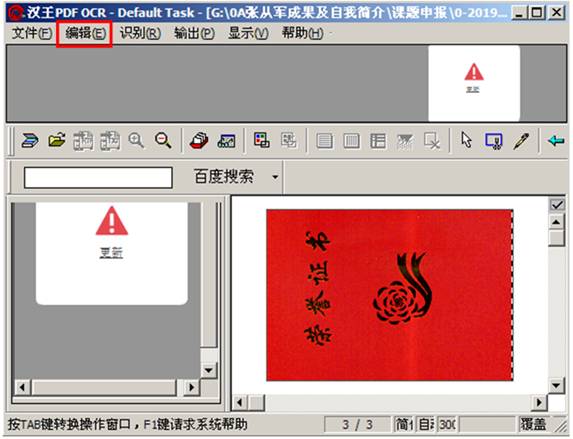
图1.13.10 荣誉证书横着
点击软件菜单上的【编辑】→【旋转图像】 →【左(或右)转90度】,就可以将扫描后的图像转正,符合你的要求了。如图1.13.11所示:

图1.13.11 旋转图像
再点菜单上的【文件】 →【保存图像】,如果你没有点保存,则扫描后的图像还是横着的。至此,你的扫描图像就完成了。
接下来,就是将图片文件变成PDF文件了。需要将图片转换成PDF文件,就需要PDF文件转换软件了。这里介绍一款免费的“迅捷PDF转换器”,尽管它只允许一次转换5张图片,或者说没有交费注册就只能一次转换5张图片,但我们可以利用软件每次可以转5张(个)图片或文件的特性,重复使用就可以完成无数张图片或无数个文件的转换。
迅捷PDF转换器的界面如图1.13.12所示:
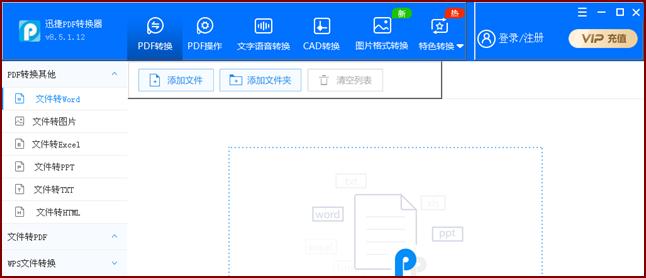
图1.13.12 PDF转换器的界面
我们需用到的是左面和上面第一个菜单的部分,其他自己去探索一下,如图1.13.13所示:
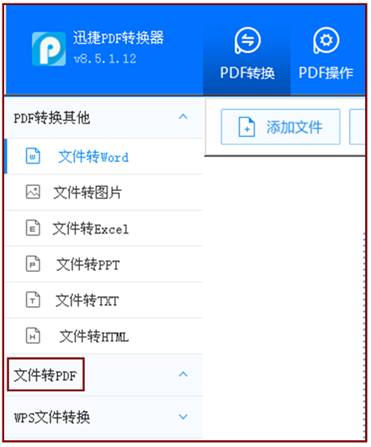
图1.13.13 第一个菜单
若我们需要将图片转换成PDF文件,就要点图1.13.13中的【文件转PDF】。我们无论应用什么软件,首先需要搞清自己需要利用软件来帮我们做什么,就需要找到相应的软件上的菜单或按钮,才能快速地完成我们的任务,否则,就找不到应用的地方而无法使用软件。
点击上面的【文件转PDF】后,就会看到新的应用窗口,如图1.13.14所示:

图1.13.14 新的应用窗口
再点一下【图片转PDF】这个按钮。注意一定要选择中你需要应用到的按钮,才能找到正确的应用方向。
|